휴대폰이나 컴퓨터로 유튜브를 시청하다 보면 원하는 영상을 찾고 싶을 때가 있습니다. 저도 요즘은 네이버나 구글에서 검색하는 빈도보다 유튜브에서 검색하는 경우가 더욱 많거든요.
그런데 간혹 유튜브 자판 오류가 나타납니다. 여러분도 이런 경험 있으신가요? 저에게 나타난 증상은 모음과 자음이 분리되는 현상인데요. 빨리 검색해야 되는데 자판이 이런 경우 정말 짜증이 나더라고요.
오늘은 유튜브 자판 오류 해결 방법 컴퓨터와 휴대폰에 대해 모두 설명드리겠습니다.
만약 여러분도 현재 그런 상황이라면 아래 방법대로 실행해 보세요!!

유튜브 자판 오류 해결 방법
제가 유튜브 검색창에 글씨를 쓰면 아래와 같이 화면이 나타났어요.

자음과 모음이 분리된 거 보이시죠?
유튜브 자판 오류 현상은 휴대폰으로도 컴퓨터로도 모두 시청을 할 수가 있죠~ 이런 일은 휴대폰만 나타나는 게 아니며 컴퓨터에서도 이런 증상이 나타납니다.
갤럭시와 아이폰 컴퓨터중에서 컴퓨터가 이런 증상이 가장 많이 나타나고 그다음으로 갤럭시 아이폰은 이런 증상이 조금 적게 나타난다고 하네요.
그럼 바로 아래에서 해결 방법을 알려드리겠습니다.
유튜브 자판 오류 휴대폰 해결 방법
가장 먼저 해야 될 상황은 일시적인 문제일 수 있으니 앱을 종료했다가 다시 실행해 보는 겁니다.
간혹 이렇게만 해도 유튜브 자판 오류 해결이 되는 분들도 계시거든요.
만약 앱을 종료하고 다시 실행했는데 그대로 자음과 모음이 분리되는 유튜브 자판 오류가 있다면 아래 방법을 설정해 보세요!!
갤럭시 휴대폰 해결 방법
갤럭시 휴대폰 사용자분들은 캐시삭제등 다양한 방법이 존재하지만 아래 방법이 가장 확실한 방법이니 그대로 진행해 보세요!
- 구글 플레이스 스토어로 이동해 줍니다.
- 유튜브를 검색해 앱을 찾아주세요.
- 업데이트 내용이 있는지 확인해 줍니다.
- 업데이트 표시가 있다면 업데이트를 진행해 주세요.
- 업데이트를 해도 그대로라면 유튜브 제거를 눌러 초기화 후 다시 설치를 진행합니다.

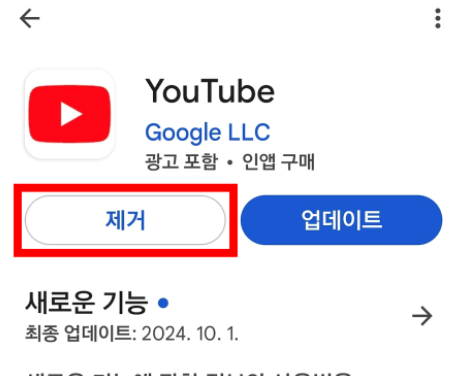
위의 과정을 진행하면 대부분 유튜브 자판 오류 문제가 해결이 됩니다.
하지만 간혹 위의 과정을 그대로 진행했는데도 안 되는 경우가 있는데요. 이런 경우는 휴대폰 자체 키보드 앱을 확인해 보셔야 합니다.
- 갤럭시 휴대폰 설정으로 이동해 줍니다.
- 하위 메뉴 중 일반을 클릭합니다.
- 삼성 키보드 설정에 접속해 주세요.
- 스크롤을 내려 설정 초기화를 눌러줍니다.
- 가장 상단에 있는 [키보드 설정 초기화]를 눌러줍니다.
- 키보드 설정을 초기화할까요? 초기화 눌러 진행해 줍니다.
이후 다시 유튜브 앱을 접속하여 검색창에 글씨를 작성해 보세요!! 그럼 바로 유튜브 자판 오류 해결을 할 수 있습니다.
아이폰 휴대폰 해결 방법
유튜브 자판 오류 문제는 아이폰 보다 갤럭시가 많이 일어난다고 하지만 아이폰 역시 이런 유튜브 자판 오류 문제가 생깁니다.
이런 경우 바로 아래 과정을 진행해 주세요!!
- 아이폰 설정으로 이동해 주세요.
- 일반을 눌러 줍니다.
- 화면 아래쪽에 있는 키보드를 눌러 접속해 줍니다.
- 키보드 접속 후 편집을 눌러 한국어를 삭제해 줍니다.
- 아래 새로운 키보드 추가를 눌러주세요.
- 다시 한국어를 추가해 줍니다.
- 편집을 눌러 영어와 한국어 순서를 바꿔주세요!! (순서 안 바꾸면 자판이 영어가 먼저 나옵니다)
- 다시 유튜브에 접속해 검색창에 글씨를 적어봅니다.
휴대폰에서 일어난 유튜브 자판 오류 해결을 모두 완료되었습니다.
그럼 이제 컴퓨터에서 일어난 유튜브 자판 오류 해결 방법에 대해 설명드리겠습니다.
유튜브 자판 오류 컴퓨터 해결 방법
저는 유튜브를 휴대폰으로도 자주 시청하지만 컴퓨터로도 매우 자주 보고 있는데요.
제가 유튜브에서 자음과 모음이 분리되는 자판 오류 현상은 가장 먼저 컴퓨터에서 발생했습니다.

보시는 거처럼 자음과 모음이 분리되는 현상이 일어나 정말 많이 스트레스를 받았거든요.
유튜브 자판 오류 해결 방법을 찾다가 나중에 알고 보니 이 문제는 키보드 [위도우키]+H 버튼을 누르면 이런 문제가 발생한다고 하네요~

저는 이렇게 누른 적이 없는 거 같지만 컴퓨터를 사용하다가 누른 듯하네요~
컴퓨터에서 문제를 해결하는 방법은 휴대폰 보다 더욱 간단하게 해결할 수 있습니다.
그럼 바로 유튜브 자판 오류 해결 방법에 대해 알려드리겠습니다.
1. 우선 바탕화면 가장 아래 작업표시줄에 마우스를 이동 후 [오른쪽 마우스 클릭] 해줍니다.
2. 나타난 메뉴에서 [터치 키보드 단추 표시]를 눌러주세요~

2. 그럼 하단에 바로 키보드 표시가 아래와 같이 나타납니다. 키보드 모양을 클릭해 주세요.

3. 컴퓨터 화면에 키보드 화면이 나타나면 마우스를 이용해 아무 글씨나 두 번 눌러줍니다. [저는 ㅎㅎ 두번 눌렀어요]

4. 다시 유튜브로 돌아와 검색창에 글씨를 검색하니 정상적으로 글씨가 나타나는 걸 확인할 수 있습니다.

오늘은 유튜브 자판 오류 해결 방법 컴퓨터 휴대폰 모두 해결하는 방법을 알아보았어요.
저와 같은 문제를 겪고 계시는 분들이 계시다면 꼭 위에서 알려드린 방법대로 진행해 보시길 바랍니다. 문제를 해결하니 속이 시원하네요~
어떤 일이든 문제를 해결하면 아무것도 아니지만 당시에는 스트레스를 많이 받았거든요.. 이제는 이런 일이 다시 발생해도 웃으면서 문제를 해결할 수 있을 듯하네요.
그럼 다음에도 유용한 정보로 찾아오겠습니다.
유튜브 저작권 어떻게 찾아내나?
온라인 플랫폼 다변화 시대에 네이버에서 벗어나 페이스북 인스타 유튜브에 이르기까지 많은 변화가 있는 시기인데요. 여기서 다른 플랫폼과는 다르게 저작권에 대해 상당히 신경 써야 하는 플
likelihood.tistory.com
유튜브 mp3 변환 사이트 바로가기
우리나라 사람들이 평상시 가장 많이 사용하고 있는 플랫폼이 유튜브라고 하는데요. 유튜브를 이용하면서 개인적으로 소장하고 싶은 영상이나 소리가 있을 때 이용하면 좋은 유튜브 mp3 변환 사
likelihood.tistory.com
넷플릭스 회원가입 바로가기 요금제 할인 방법 알아보기
그동안 넷플릭스 아이디를 공유하여 이용하고 있다가 이제 접속이 금지되면서 많은 사람들이 넷플릭스 회원가입을 하기 시작합니다.오늘은 넷플릭스 회원가입 바로가기 및 요금제 할인 방법까
likelihood.tistory.com
KT 유튜브 프리미엄 계정 등록 방법 바로가기
KT 유튜브 프리미엄 요금제를 이용하고 계시는 분들의 경우 유튜브 프리미엄을 무료로 이용을 할 수가 었었습니다. 하지만 아쉽게도 유튜브 가격인상으로 인해 4천 원대 추가요금이 발생하네요.
likelihood.tistory.com
'구글,IT' 카테고리의 다른 글
| 대한상공회의소 자격증 조회 및 발급 신청방법 (0) | 2024.10.29 |
|---|---|
| 미리캔버스 해지 환불 방법 그래도 따라하세요! (0) | 2024.10.23 |
| 포토샵 무료 다운로드 2024 버전 바로가기 (0) | 2024.10.18 |
| pass 앱 설치 방법 바로가기 (0) | 2024.10.14 |
| 구글 애드센스 미국 세금 정보 재등록 검토중 승인 방법 해결! (0) | 2024.09.20 |